Microsoft Word - один из самых популярных текстовых редакторов, который широко используется во всех сферах жизни. Однако пользователи иногда сталкиваются с проблемами в работе программы, особенно когда не работает команда "Вырезать" (Ctrl X).
Возможны разные причины, по которым команда "Вырезать" перестала работать. Одной из основных причин может быть неправильное назначение клавиш в настройках Word или в системе. Некоторые пользователи могут случайно или намеренно изменить назначение клавиш, что приводит к неработающей команде "Вырезать".
Также причиной может быть наличие вирусов или вредоносных программ на компьютере. Некоторые вирусы имеют возможность блокировать работу определенных клавиш и функций. Поэтому важно регулярно обновлять антивирусное программное обеспечение для защиты от вредоносных программ и вирусов.
Если Ctrl X не работает в Word, есть несколько решений, которые помогут восстановить функциональность команды "Вырезать". Во-первых, можно попробовать изменить назначение клавиш в настройках Word или системы. Во-вторых, рекомендуется проверить компьютер на наличие вирусов и вредоносных программ и удалить их, если они обнаружены. Наконец, переустановка самого Word также может помочь решить проблему с неработающим Ctrl X.
Возможные причины неработающей функции Ctrl X в Word
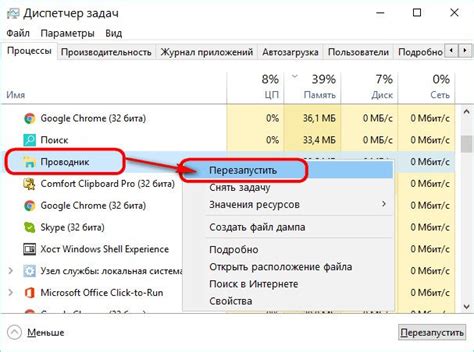
1. Проблемы с клавиатурой или ПО
Одна из возможных причин, по которой функция Ctrl X не работает в Word, может быть связана с неисправностью клавиатуры или программного обеспечения. Проверьте, работают ли другие сочетания клавиш в Word и в других программах. Если же проблема возникает только с комбинацией Ctrl X, попробуйте использовать другую клавишу или клавиатуру, чтобы исключить проблему с оборудованием.
2. Конфликт с другими программа или расширениями
Еще одной возможной причиной неработающей функции Ctrl X может быть конфликт с другими программами или расширениями в системе. Возможно, некоторые программы или расширения перехватывают сочетание клавиш Ctrl X, что приводит к его неработоспособности в Word. Попробуйте временно отключить или удалить недавно установленные программы или расширения и проверить, восстановится ли функциональность Ctrl X в Word.
3. Настройки Word
Также стоит проверить настройки Word, которые могут влиять на функцию Ctrl X. Убедитесь, что функция вырезать (Cut) не была отключена в настройках программы. Для этого откройте меню "Файл", выберите пункт "Параметры", затем перейдите на вкладку "Расширенные" и убедитесь, что опция "Вырезать текст и графику при использовании команды вырезать" включена.
4. Наличие защищенных элементов в документе
Возможно, в документе, с которым вы работаете в Word, присутствуют защищенные элементы, например, таблицы или объекты, которые могут блокировать функцию Ctrl X. Попробуйте выделить и вырезать другой участок текста в документе, чтобы проверить, работает ли комбинация клавиш Ctrl X только для конкретных элементов.
5. Проблемы с документом
Если ни одно из вышеперечисленных решений не помогло, возможно, проблема связана с самим документом. Попробуйте создать новый документ и проверить, работает ли комбинация клавиш Ctrl X в нем. Если функция работает в новом документе, значит, проблема была связана именно с предыдущим документом.
Если проблема по-прежнему остается, рекомендуется обратиться за помощью к специалистам технической поддержки или использовать альтернативные способы копирования и вырезания текста в Word.
Неправильные настройки программы
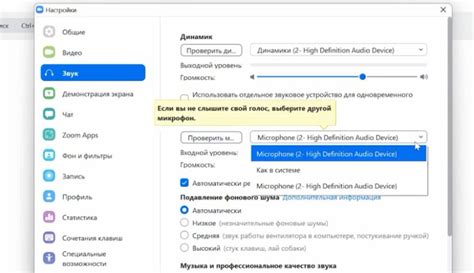
Если комбинация клавиш Ctrl X не работает в Word, причиной может быть неправильная настройка программы. Возможно, вы случайно изменили горячие клавиши или отключили функцию копирования и вырезания текста.
Чтобы проверить и изменить настройки программы, следуйте следующим шагам:
- Откройте Word и выберите вкладку "Файл" в верхнем левом углу.
- В открывшемся меню выберите "Параметры".
- На панели слева выберите "Расширенные".
- Прокрутите список вниз и найдите раздел "Редактирование".
- Убедитесь, что опция "Использовать клавиши Ctrl + X, Ctrl + C и Ctrl + V для вырезания, копирования и вставки" отмечена.
- Если опция не отмечена, кликните на нее, чтобы включить функцию.
- Нажмите кнопку "ОК", чтобы сохранить изменения.
После выполнения этих шагов комбинация клавиш Ctrl X должна начать работать в Word. Если проблема не устранена, возможно, вам потребуется переустановить или обновить программу.
Наличие конфликтующих горячих клавиш
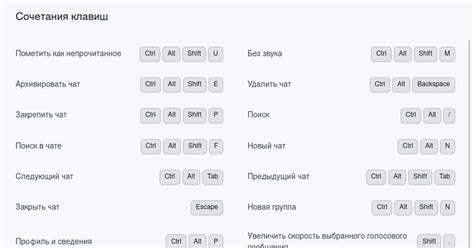
Например, некоторые программы по умолчанию используют комбинацию Ctrl X для выполнения определенных действий, что вызывает конфликт с Word. В результате Word не может правильно распознать команду Ctrl X и происходит сбой в работе.
Чтобы решить эту проблему, необходимо проверить наличие других установленных программ или расширений, которые могут использовать комбинацию Ctrl X. Если такие программы существуют, то необходимо изменить их горячие клавиши на другие комбинации, чтобы устранить конфликт с Word.
Чтобы изменить горячие клавиши в других программах или расширениях, обычно используется настройка меню или настройка программы. При изменении горячих клавиш необходимо выбрать другую комбинацию, которая не конфликтует с горячими клавишами Word. После этого команда Ctrl X должна работать в Word без проблем.
Проблемы с клавиатурой или компьютером

Если команда Ctrl X не работает в программе Word, возможно, проблема связана с клавиатурой или компьютером. Вот несколько причин и возможных решений:
Причина | Возможное решение |
1. Неисправность клавиатуры | Проверьте, работает ли клавиша Ctrl в других приложениях или документах. Если нет, возможно, проблема с клавиатурой. Попробуйте подключить другую клавиатуру или использовать экранную клавиатуру. |
2. Загруженные процессы или программы | Команды клавиатуры, включая Ctrl X, могут быть заблокированы другими процессами или программами, которые выполняются на компьютере. Попробуйте закрыть все ненужные программы и повторить команду. Если проблема остается, возможно, стоит перезагрузить компьютер. |
3. Неправильные настройки клавиатуры | Проверьте настройки клавиатуры в операционной системе. Убедитесь, что язык и макросы клавиши Ctrl X не изменены. Вы можете попробовать сбросить настройки клавиатуры к значениям по умолчанию. |
Если никакие из этих решений не помогли, возможно, проблема связана с программой Word или операционной системой. В этом случае, рекомендуется обратиться за помощью к специалисту или поискать информацию на сайте Microsoft.



